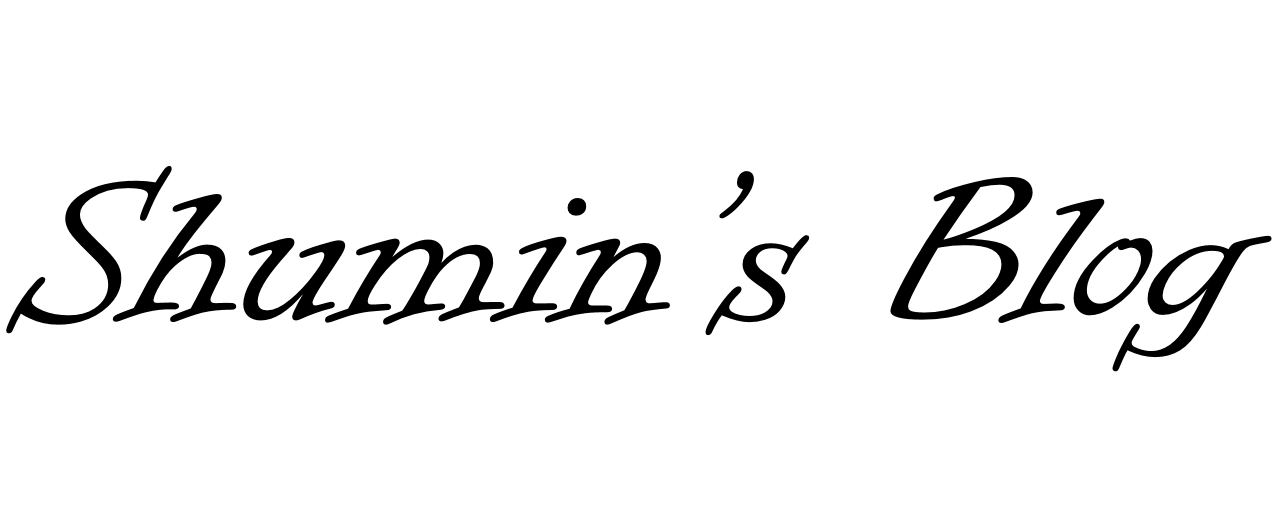[NAS] Install ipkg on Synology NAS
NAS에서 다양한 package를 설치를 돕는 메니저로 ipkgipkg [command] [package] 형태로 사용하며 패키지를 쉽게 설치, 삭제, 관리하는 유틸리티라고 보면 된다.
기본적으로 ssh 접속을 통해 설치를 할 예정이다.
Download Bootstrap Script
우선 Synology NAS에 ipkg 설치를 위해선 bootstrap이라는 script를 받아야 한다.
| CPU | Bootstrap Script Link |
|---|---|
| ARM (armv5tejl) | http://ipkg.nslu2-linux.org/feeds/optware/syno-x07/cross/unstable/syno-x07-bootstrap_1.2-7_arm.xsh |
| PowerPC (ppc_6xx) | http://ipkg.nslu2-linux.org/feeds/optware/ds101g/cross/unstable/ds101-bootstrap_1.0-4_powerpc.xsh |
| PowerPC (ppc_85xx, e500v?) | http://ipkg.nslu2-linux.org/feeds/optware/syno-e500/cross/unstable/syno-e500-bootstrap_1.2-7_powerpc.xsh |
| Marvell Kirkwood 88F6281, 88F6282, 88FR131 (ARMv5TE Feroceon) | http://ipkg.nslu2-linux.org/feeds/optware/cs08q1armel/cross/stable/syno-mvkw-bootstrap_1.2-7_arm.xsh |
| Intel Atom | http://ipkg.nslu2-linux.org/feeds/optware/syno-i686/cross/unstable/syno-i686-bootstrap_1.2-7_i686.xsh |
Synology NAS엔 다양한 CPU가 탑재될 수 있으니 다음 명령어로 확인 할 수 있다.
$ cat /proc/cpuinfo processor : 0 vendor_id : GenuineIntel cpu family : 6 model : 92 model name : Intel(R) Celeron(R) CPU J3355 @ 2.00GHz stepping : 9 microcode : 0x3c cpu MHz : 2001.000 cache size : 1024 KB physical id : 0 siblings : 2 core id : 0 cpu cores : 2 apicid : 0 initial apicid : 0 fpu : yes fpu_exception : yes cpuid level : 21 wp : yes ...
$ wget http://ipkg.nslu2-linux.org/feeds/optware/syno-i686/cross/unstable/syno-i686-bootstrap_1.2-7_i686.xsh
확인 결과 Intel 계열 CPU이기 때문에 Intel target bootstrap link를 위 명령어로 다운받는다.
Install ipkg
$ sudo -i
이제 root 계정으로 설치하기 위해 root로 login 해준다.
$ sh syno-i686-bootstrap_1.2-7_i686.xsh
이제 bootstrap을 위 명령어로 설치를 해준다.
$ ls /opt/bin/ipkg /opt/bin/ipkg
이제 ipkg가 잘 설치되어 있는지 /opt/bin 경로를 확인해보면 정상적으로 설치가 된 것을 확인 할 수 있다.
Update PATH Environment Variable
ipkg를 사용하기 위해 매번 해당 경로 /opt/bin에 접근하는게 불편하기 때문에 환경변수 PATH에 추가하기 위해 .profile 파일에 다음 줄을 추가해준다.
# .profile PATH=$PATH:/opt/bin export PATH
$ source ~/.profile
이제 ipkg를 어디서든 쉽게 사용이 가능하다.
Package Check and Installation
$ ipkg list
$ ipkg install [package name]
이제 위 명령들로 각각 설치된 package list 확인을 할 수 있고, 원하는 package를 설치 할 수 있다.
Reference
- https://xpenology.com/forum/topic/4320-%EA%B3%B5%EC%9C%A0-%EA%B0%81%EC%A2%85-%EC%9C%A0%ED%8B%B8%EB%A6%AC%ED%8B%B0-%EC%82%AC%EC%9A%A9%EC%9D%84-%EC%9C%84%ED%95%9C-ipkg-%EC%84%A4%EC%B9%98-%EA%B3%BC%EC%A0%95/
- https://community.synology.com/enu/forum/1/post/127148